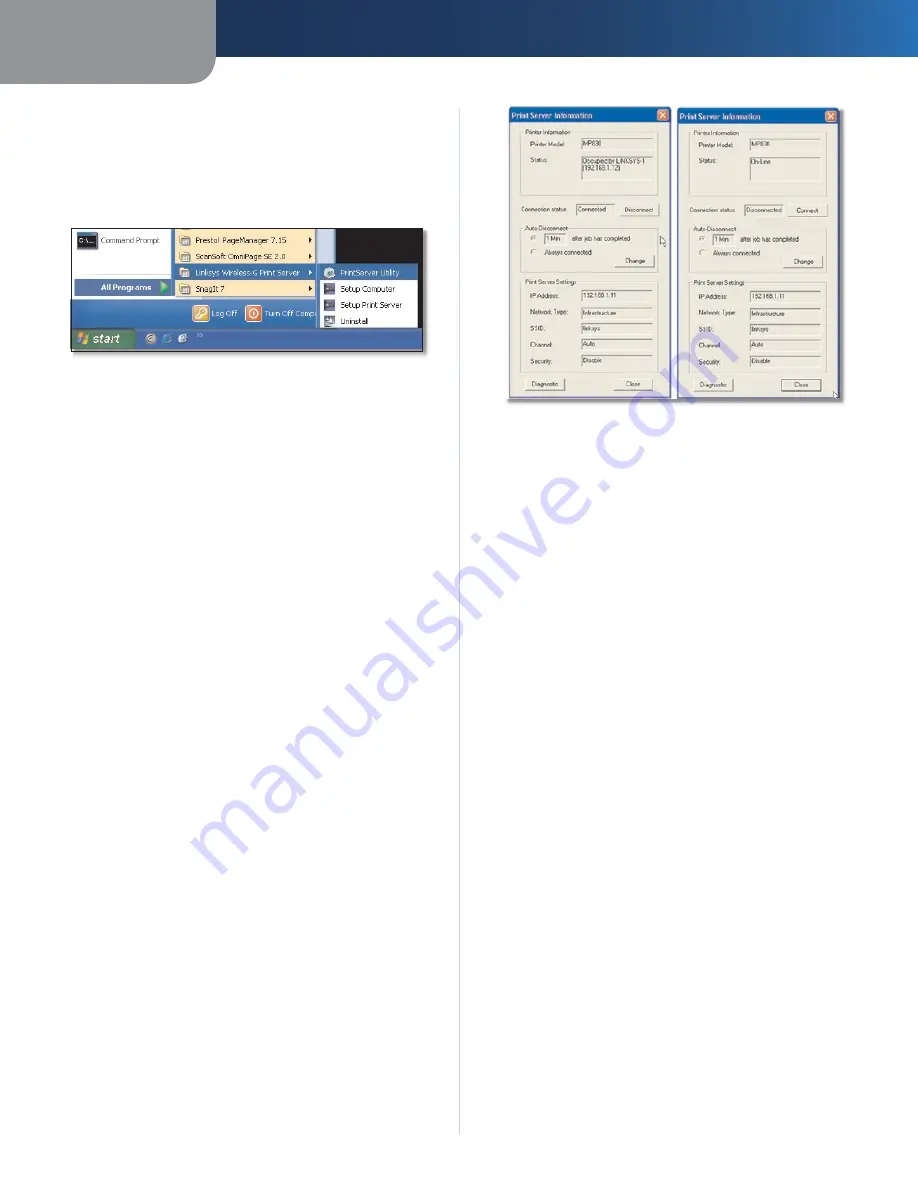
Capitolo 2
Uso di PrintServer
4
Wireless-G PrintServer
Icona del programma accessibile dal menu Start
Viene visualizzata l'icona del programma di PrintServer nel
menu Start Per accedere a queste icone, fare clic su
Start
(Avvio) Selezionare
Programs
(Programmi) Selezionare
Linksys PrintServer
(PrintServer di Linksys)
Start Menu > Programs >PrintServer Program Icons (Menu Start >
Programmi > Icone del programma PrintServer)
Sono disponibili quattro opzioni:
PrintServer Utility
(Utilità di PrintServer) Per accedere
all'utilità di PrintServer, fare clic su
PrintServer Utility
(Utilità di PrintServer) Per ulteriori informazioni, fare
riferimento alla sezione "Dettagli sulla schermata
Informazioni su PrintServer"
Setup Computer
(Configura computer) Per avviare la
guida per l'installazione del driver di PrintServer, fare clic su
Setup Computer
(Configura computer) Fare riferimento
alla Guida di installazione rapida per maggiori dettagli
Setup PrintServer
(Configura PrintServer) Per avviare
la guida per installazione di PrintServer, fare clic su
Setup
PrintServer
(Configura PrintServer) Fare riferimento alla
Guida di installazione rapida per maggiori dettagli
Uninstall
(Disinstalla) Per disinstallare PrintServer dal
computer, fare clic su
Uninstall
(Disinstalla)
Dettagli sulla schermata Informazioni sul
server di stampa
La schermata
Print Server Information
(Informazioni sul
server di stampa) mostra le informazioni sullo stato di
PrintServer Utilizzare questa schermata per collegare
il computer alla stampante per eseguire acquisizioni
mediante scanner, fax o per utilizzare una scheda di
memoria
Print Server Information (Informazioni sul server di stampa)
Connesso Disconnesso
Printer Information (Informazioni sulla
stampante)
Printer Model
(Modello stampante) Il numero del
modello della stampante collegata
Status
(Stato) Questa sezione mostra le informazioni
sullo stato della stampante Quando un computer è
collegato alla stampante, il campo
Status
(Stato) visualizza
il nome e l'indirizzo IP del computer collegato Se nessun
computer è collegato alla stampante, il campo
Status
(Stato) visualizza la scritta "In linea"
Viene anche mostrato il numero dei secondi prima che il
computer corrente venga disconnesso dalla stampante
Connection status (Stato della connessione)
Per eseguire acquisizioni mediante scanner o fax oppure
per leggere le informazioni da una scheda di memoria,
il computer deve essere collegato alla stampante e deve
essere visualizzato il messaggio "Connesso" Per consentire
l'utilizzo della stampante a un altro computer, fare clic
sul pulsante
Disconnect
(Disconnetti) Per ricollegare
manualmente la stampante, fare clic sul pulsante
Connect
(Connetti)
Auto-Disconnect (Disconnessione automatica)
Per impostazione predefinita, il computer verrà
disconnesso un minuto dopo il termine del processo
di stampa, di acquisizione mediante scanner o fax Per
modificare il periodo di tempo intercorrente prima della
disconnessione del computer, fare clic sul pulsante
Change
(Modifica) Selezionare la durata appropriata dal menu a
discesa, quindi fare clic sul pulsante
Set
(Imposta)
Содержание WPSM54G - Wireless-G PrintServer With Multifunction Printer Support Print Server
Страница 1: ...USER GUIDE Wireless G PrintServer Model WPSM54G EU ...
Страница 36: ...BENUTZERHANDBUCH Wireless G Druckserver Modell WPSM54G DE ...
Страница 71: ...GUÍA DEL USUARIO Servidor de impresión Wireless G Modelo WPSM54G ES ...
Страница 106: ...GUIDE DE L UTILISATEUR Serveur d impression sans fil G Modèle WPSM54G FR ...
Страница 141: ...GUIDA PER L UTENTE Wireless G PrintServer Modello WPSM54G IT ...
Страница 176: ...GEBRUIKERSHANDLEIDING Wireless G afdrukserver Model WPSM54G NL ...
Страница 211: ...MANUAL DO UTILIZADOR Servidor de impressão sem fios G Modelo WPSM54G PT ...
















































